Upravte si velikost fotek. Ukážeme vám 3 způsoby, jak na to

Jednou ze základních věcí, které si musí každý fotograf osvojit, je změna velikosti fotografie. Fotoaparáty i mobilní telefony totiž pořizují fotografie v co největším rozlišení, které ale často nevyužijete. Naopak vám takové snímky zabírají zbytečně moc místa. Proto vám poradíme, jak rozměry fotek zmenšit.
Problém velkých fotek je v tom, že zabírají zbytečně moc místa. Kvůli tomu je nemůžete tak snadno sdílet nebo poslat e-mailem. Je tedy potřeba rozměry fotografií upravit. Jakmile zmenšíte fotky v pixelech, zmenšíte je i v megabytech (MB).
Zoner Studio proto nabízí hned tři možnosti zmenšení fotek:
- Změna rozměrů při Exportu z Vyvolat.
- Zmenšení fotek po úpravě v Editoru.
- Úprava velikosti fotografií pomocí Hromadného filtru.
Jak zmenšit fotky při exportu
Pokud upravíte jeden nebo víc snímků v modulu Vyvolat a exportujete je, můžete rovnou nastavit zmenšení fotek. Na výběr máte například optimalizované rozlišení pro sociální sítě nebo Archivační kvalitu kvalitu pro archivaci.
Následně zvolte Změnu rozměrů a napište délku delší strany. Fotka se při exportu zároveň doostří. Pokud by vám přesto připadala po zmenšení málo ostrá, v nabídce Doostření snadno míru ostrosti zvýšíte. Doostření je při každém zmenšení fotky důležité – zamezí viditelné ztrátě kvality.
Jednotlivé zmenšení fotek v Editoru
Představte si klasickou situaci, kdy upravujete v modulu Editor detailně jednu fotku a chcete ji zveřejnit na Facebooku. Údajně je vhodné publikovat snímky o rozměru 2 048 px na delší straně. Klikněte tedy v pravém panelu na nástroj Změnit rozměry dokumentu (Ctrl+E). Pozor, tato změna je destruktivní! Vždy se ujistěte, že máte originál uložený v původním rozlišení.
Nejčastější je změna v pixelech, stejně tak ale můžete nastavit také tiskové rozměry nebo například přesnou velikost v centimetrech.
V tomto případě připravujete fotku pro Facebook. Do hodnoty šířky proto zadejte 2 048 px a zkontrolujte, že je zatržená položka Zachovat proporce. Kratší strana se dopočítá automaticky.
Hromadná úprava velikosti fotek
Pokud máte celou sérii fotografií a chcete změnit rozměry u všech naráz, použijte funkci Hromadný filtr (Ctrl+Q). Najdete ji ve Správci v pravém panelu.
Do Hromadného filtru musíte nejprve přidat filtry, které chcete na fotku aplikovat. V dialogovém okně tedy klikněte na +Přidat filtr.
V seznamu filtrů najděte filtr s názvem Změnit rozměry, vyberte ho a klikněte na tlačítko OK.
Pak jen stačí do dialogového okna zadat požadované rozměry a Zoner Studio vybrané snímky přizpůsobí zadaným parametrům. Pokud máte některé fotografie na šířku a některé na výšku a chcete všechny snímky s rozměrem 2 048 px na delší straně, zadejte tuto hodnotu do obou polí. Zoner Studio vyhodnotí delší stranu a všechny fotky budou mít stejné rozměry.

TIP: V modulu Správce je ještě jedna rychlá možnost, jak jednotlivě nebo hromadně měnit velikost fotek. Označte si všechny fotky, které chcete zmenšovat a stiskněte klávesovou zkratku Ctrl+E. Otevře se vám rovnou okno se změnou velikosti. Nezapomeňte si fotky zálohovat, změnou velikosti se původní soubory přepíšou.
Plánujete měnit velikost fotek? Nezapomeňte na zálohu
Než se do úpravy velikosti fotografií pustíte, dobře si rozmyslete, jestli už nebudete snímek v plném rozlišení potřebovat. Jakmile totiž rozměry fotek upravíte, nemůžete už tuto změnu vrátit. Určitě se proto hodí nechávat alespoň ty nejlepší fotky v původní kvalitě.
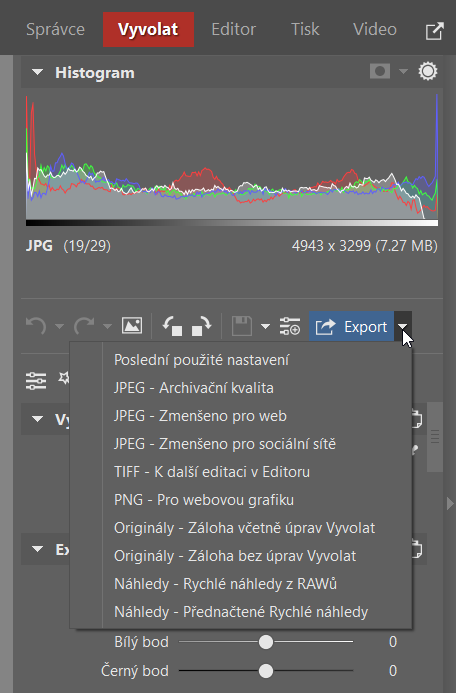
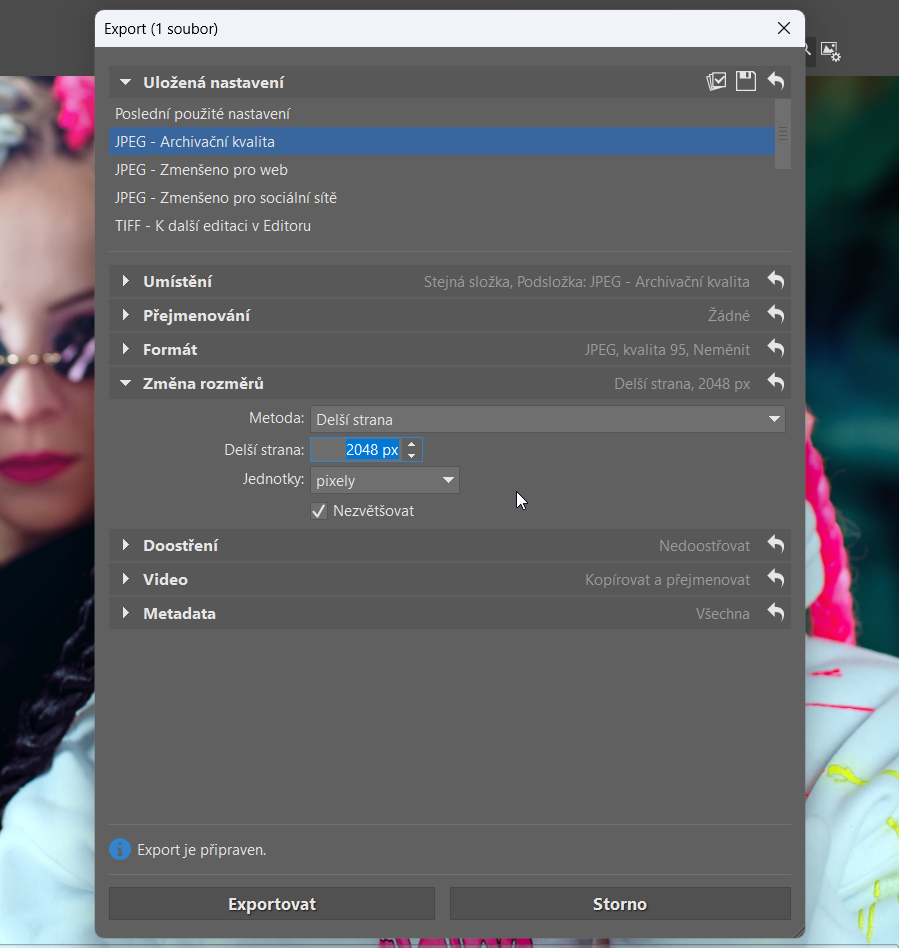
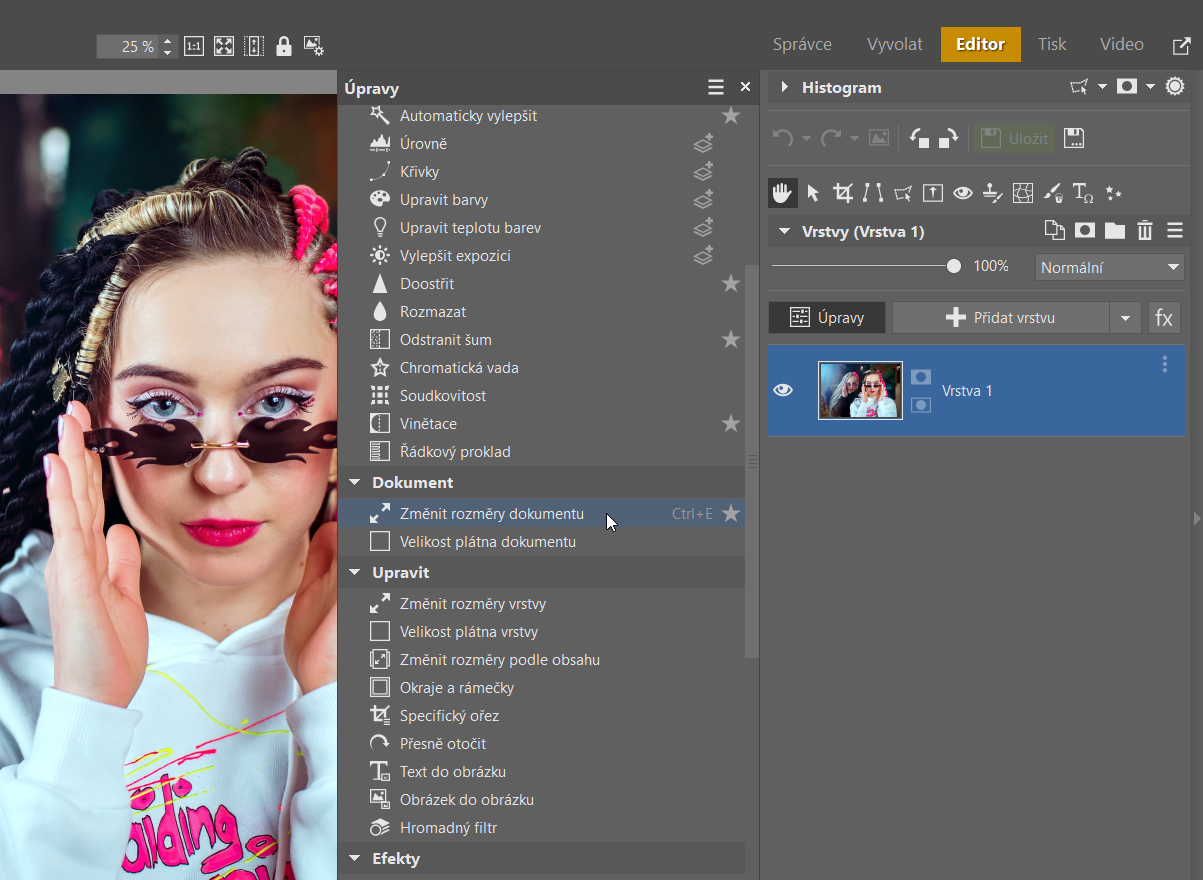
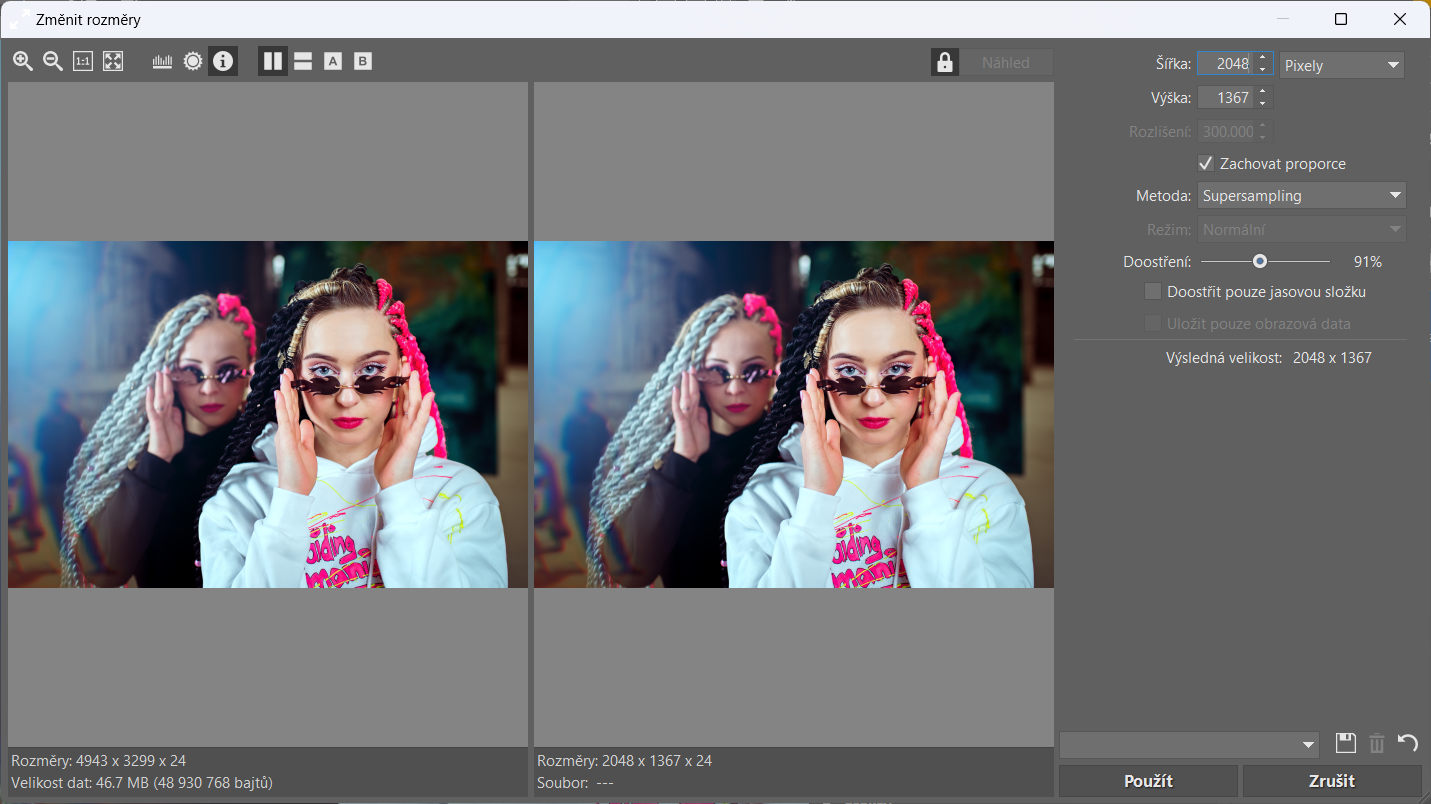
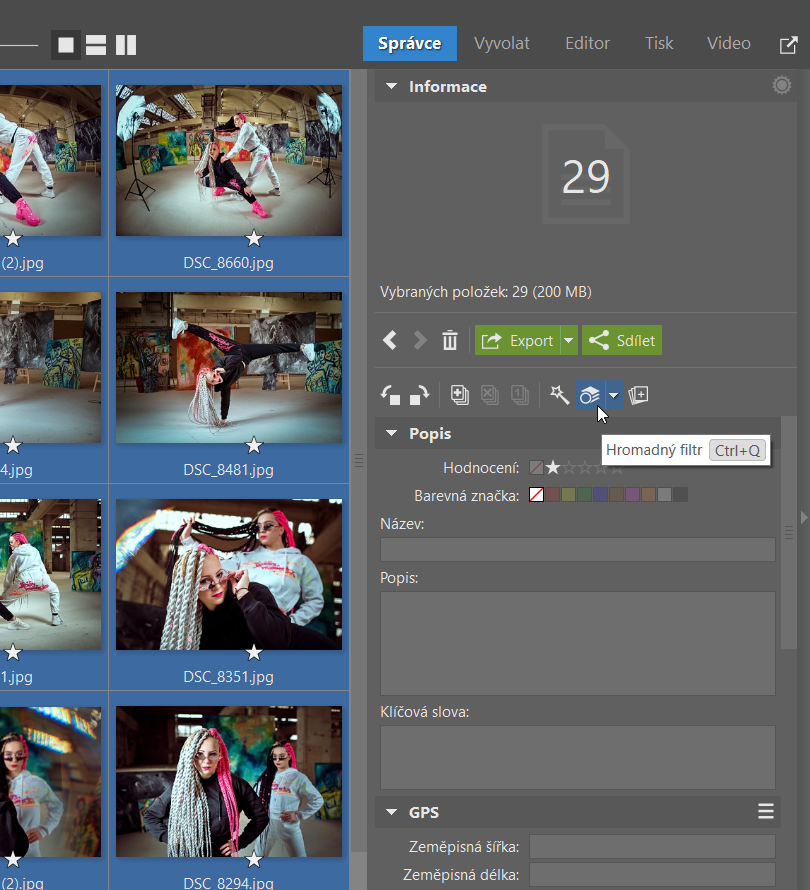
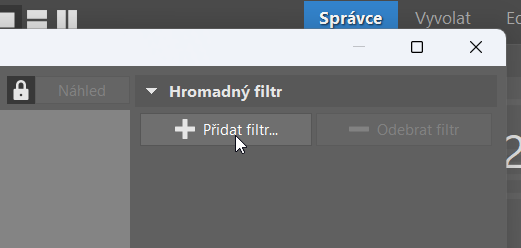
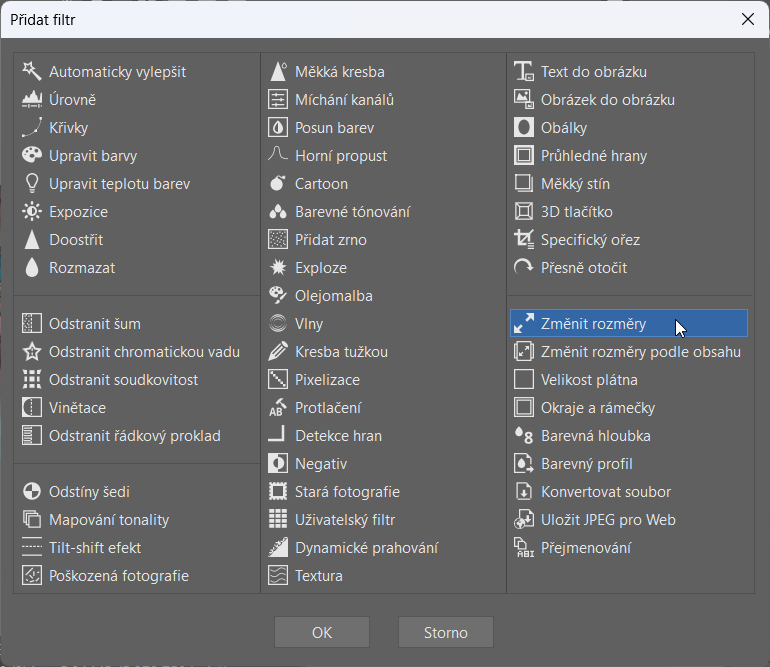


Pepa
Zdravím, vše je fajn, jen nevím, jakým způsobem zmenšovat abych ztrácel co neméně kvalitu. Jsou lepsi Px nebo centimetry? Nebo procenta? Díky
Redakce
Dobrý den,
to, jestli zvolíte pixely, centimetry nebo procenta, žádnou roli při ztrátě kvality nehraje. Fotky ve formátu JPEG (nejčastější formát) bohužel při každém uložení vždy něco ze své kvality ztrácí, to je vlastnost a nevýhoda JPEGu. Pokud se ztrátám chcete vyhnout a zároveň máte původní fotku v RAWu, doporučuji ji znovu vyexportovat z modulu Vyvolat v požadovaných rozměrech.
Pěkný den!
Jarda / Redakce Milujeme fotografii
Zdeněk Urban
Dobrý den, chtěl bych si vyzkoušet Zoner Photo Studio X (zatím na měsíc) a popř. si jej koupit. Chtěl bych se zeptat – zakoupený program je na kalendářní rok nebo od data koupi vždy na 12 měsíců?
Děkuji Zdeněk Urban
ZONER TÝM
Zdravíme Vás, Zdeňku, těší nás Váš zájem o Zoner Photo Studio X. Program je Vám k dispozici na 7 dnů zdarma a dále 12 měsíců od data koupě. Více zde: https://www.zoner.cz/podpora#na-jak-dlouho-jde-program-predplatit. Přejeme Vám krásné fotky a radost z nich:-) Eva ze Zoneru
Filip Hrabánek
Dobrý den. Nevím, od jaké doby, možná od nějaké aktualizace se mi při hromadné změně rozměrů (přes hromadný filtr Ctrl+Q) děje to, že původní soubory zůstanou ve složce. Dříve se mě Zoner ptal, co s původními soubory a já dával Přepsat (vč. všech následujících). Už se mi to stalo kolikrát, nebo také to, že konverze začala bez předchozího dotazu a dotaz vyskočil až např. při desáté fotce, kde už jsem zadal Přepsat, ale předchozích 10 souborů (fotek původních rozměrů) zůstalo ve složce. Máte s tím nějakou zkušenost, nebo někdo další? Dřív tato funkce fungovala naprosto spolehlivě a velmi často jsem ji využíval. Nevšiml jsem si nikde nějaké změny nastavení apod.
Díky.
Eva Krušoftová
Zdravím vás, Filipe,
díky za váš dotaz, těší mě váš zájem o funkce hromadného výběru v ZPS X. Protože by touto cestou byla domluva malinko krkolomná, předala jsem váš dotaz kolegům z podpory, kteří se vám brzy ozvou. Věřím, že se problém podaří vyřešit k vaší spokojenosti.
Mějte se krásně
Eva | Redakce Milujmemefotografii.cz
Jiří Doupovec
Vážení,
nemůžu si pomoct, ale rozměr je u mě např. když měřím něco např. v cm, nebo v mm a pod. U mě rozměr fotky je dán např. 4:3, nebo 16:9. Tady je řeč o množství nějakých bodů, které fotka má. tedy o něčeho MB, nebo GB a debata by tady byla dlouhá a bohužel ti, kteří začínají, tak se v tom nevyznají a pletou všechno dohromady. Ti co odpovídají, tak bohužel mnozí nejsou schopni adekvátně odpovědět a to se týká i tzv. profíků. Běžný fotograf mnohé možnosti programů vůbec nepotřebuje. To je prosím pouze můj názor.
Čau J.